Linux必备指令
文章目录
一、文件操作指令
1.ls指令
指令介绍: ls命令是列出目录内容的意思(List Directtory Contents)。该命令对于目录,可以列出该目录下的子目录和文件。对于文件,可以列出文件名和其它信息
语法: ls[选项][目录或文件]

常用选项:
ls -a 列出目录下的所有文件,包括以.开头的隐藏文件

ls -l 列出文件的详细信息(也可以简写成ll)


ls -i 输出文件的i结点的索引信息

ls -d 将目录像文件一样显示,而不是显示该目录下的文件

ls -R 列出所有子目录下的所有文件(递归的方式)

ls -1 一行只输出一个文件

指令也是可以组合在一起的,如下
ls -ali1

2.pwd指令
指令介绍: 显示用户当前所在的目录
语法: pwd

3.cd指令
在Linux系统中,一切皆文件,而所有的文件和目录构成了一颗目录树,这棵多叉树的每一个结点就是目录或者文件。

指令介绍: 改变工作目录,切换到指定的目录下
语法: cd 目录名
常用操作:
cd .. : 返回上级目录

cd /home/zhy/code :绝对路径,从根目录出发

cd ./dir1 :相对路径,从当前目录出发

cd ~:进入家目录
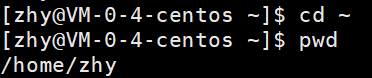
cd -:返回最近访问目录
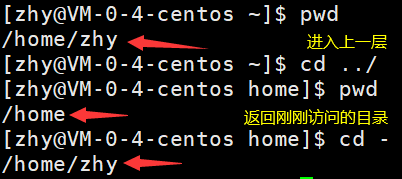
4.touch指令
指令介绍: 创建一个不存在的文件,或者更改文件或者目录的日期时间。
语法: touch[选项] 文件

其他的选项:(不常使用)
-a 或–time=atime或–time=access或–time=use只更改存取时间。
-c 或–no-create 不建立任何文档。
-d 使用指定的日期时间,而非现在的时间。
-f 此参数将忽略不予处理,仅负责解决BSD版本touch指令的兼容性问题。
-m 或–time=mtime或–time=modify 只更改变动时间。
-r 把指定文档或目录的日期时间,统统设成和参考文档或目录的日期时间相同。
-t 使用指定的日期时间,而非现在的时间。
5.mkdir指令
指令介绍: 在当前目录下创建一个目录。
语法: mkdir [选项] 目录名

常用选项:
mkdir -p dir1/Sub/Sub:递归创建多个子目录,-p可以理解为创建一条路径

6.rmdir指令
指令介绍: rmdir是一个和mkdir相对应的命令,mkdir是创建一个空目录,rmdir是删除一个空目录(注意只能删除空目录)。
语法: rmdir[选项]目录名

错误示范: 当一个目录不是空目录的时候,是不可以删除的

rmdir -p dir1/Sub/ :如果当子目录删除后父目录也变成空目录的话,就连带父目录也删除掉

7.rm指令
指令介绍: 同时删除目录或者文件
语法: rm [选项] 目录或者文件

注意:不能直接删除目录

常用选项:
rm -r:删除目录及其以下的所有文件,可以用这个方法删除目录

rm -f :强制删除任何的目录或者文件

注意:rm -rf *是一个删库跑路的最佳姿势(危险哦,不要轻易尝试)。
rm -i:删除前逐一询问

8.cp指令
指令介绍: 复制文件或者目录
语法: cp [选项] 源文件或者目录 目标文件或者目录
注意: cp指令用于复制文件或目录,如同时指定两个以上的文件或目录,且最后的目的地是一个已经存在的目录,则它会把前面指定的所有文件或目录复制到此目录中。若同时指定多个文件或目录,而最后的目的地并非一个已存在的目录,则会出现错误信息

cp -r:递归处理将指定目录下的文件和子目录全部复制到目标目录下

-f 或 --force 强行复制文件或目录, 不论目的文件或目录是否已经存在
-i 或 - 覆盖文件之前先询问用户
-R 或 --recursive递归处理,将指定目录下的文件及子目录一并处理
9.mv指令
指令介绍: mv指令有两种功能:1.重命名 2.移动文件或目录(相当于windows中的剪贴)根据指令后的文件或目录参数的不同会有不同的效果。

语法: cp[选项] 源文件或者目录 目标文件或者目录
移动:

重命名:

常用选项:
-f :force 强制的意思,如果目标文件已经存在,不会询问而直接覆盖
-i :若目标文件 (destination) 已经存在时,就会询问是否覆盖!
9.echo指令
指令介绍: 在显示器上显示一段文字,一般起到一个提示的作用。
语法: echo 字符串
**注意:**其中选项n表示输出文字后不换行;字符串能加引号,也能不加引号。用echo命令输出加引号的字符串时,将字符串原样输出;用echo命令输出不加引号的字符串时,将字符串中的各个单词作为字符串输出,各字符串之间用一个空格分割。

10.重定向指令
**指令介绍:**可以使用 > 或 < 将命令的输出的命令重定向到文件中(没有则创建一个)
语法: > , >> , <
1.输出重定向
echo "hello world" > file:将本应该打印在显示器上当文字重定向到file文件中

注意: 每一次输出重定向到一个文件中都会重写该文件中的内容,可以利用追加重定向使得文字追加在文本的后面而不是重写文件。
2.追加重定向
echo "hello Linux" >> file:将本应该打印在显示器上当文字重定向到file文件中

cat < file:将file文件中的内容在显示器上出现

3.输入重定向
二、文件显示指令
1.cat指令
指令介绍: 查看目标文件内容
语法: cat[选项] 文件

常用选项:
cat -b:对输出的所有行标号

cat -n:对所有行进行标号

cat -s :不输出多余的空行
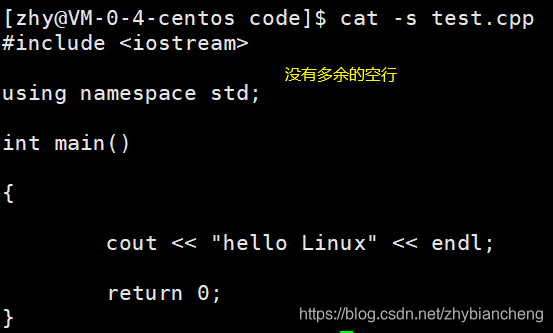
注意:cat适用于查看小篇幅的文本内容,因为cat会将文本的内容一次性的打印出来。当文本的内容过大的时候查看起来不方便
2.tac指令
指令介绍: 反向查看目标文件内容
语法: cat[选项] 文件

3.more指令
指令介绍: 查看目标文件内容,类似cat,但是不会将所有的文本内容全部打印,而是每一次可以查看一页,可以下翻文本(不能下翻)。
语法: more[选项] 文件
文本太长了,就不全部截图出来了

`
q 退出查看
4.less指令
指令介绍:
- less 工具也是对文件或其它输出进行分页显示的工具,应该说是linux正统查看文件内容的工具,功能极其强大。
2.less 的用法比起 more 更加的有弹性。在 more 的时候,我们并没有办法向前面翻, 只能往后面看,但若使用了 less 时,就可以使用 [pageup][pagedown] 等按键的功能来往前往后翻看文件,更容易用来查看一个文件的内容!
3.除此之外,在 less 里头可以拥有更多的搜索功能,不止可以向下搜,也可以向上搜。
语法: less[选项] 文件
选项:
-i 忽略搜索时的大小写
-N 显示每行的行号
/字符串:向下搜索“字符串”的功能
?字符串:向上搜索“字符串”的功能
n:重复前一个搜索(与 / 或 ? 有关)
N:反向重复前一个搜索(与 / 或 ? 有关)
q:quit
5.head指令
指令介绍: head 用来显示档案的开头至标准输出中,默认head命令打印其相应文件的开头10行。
语法: head [参数] 文件

6.tail指令
指令介绍: tail 命令从指定点开始将文件写到标准输出.使用tail命令的-f选项可以方便的查阅正在改变的日志文件,tail -f filename会把filename里最尾部的内容显示在屏幕上,并且不但刷新,使你看到最新的文件内容.
语法: tail [参数] 文件

选项:
less -f 循环读取
三、日期与时间指令
1.date指令
指令介绍: 显示时间
语法: date [选项]… [+FORMAT]
1.在显示方面,使用者可以设定欲显示的格式,格式设定为一个加号后接数个标记,其中常用的标记列表如下
%H : 小时(00…23)
%M : 分钟(00…59)
%S : 秒(00…61)
%X : 相当于 %H:%M:%S
%d : 日 (01…31)
%m : 月份 (01…12)
%Y : 完整年份 (0000…9999)
%F : 相当于 %Y-%m-%d

2.在设定时间方面
date -s //设置当前时间,只有root权限才能设置,其他只能查看。
date -s 20210724 //设置成20210724,这样会把具体时间设置成空00:00:00
date -s 01:01:01 //设置具体时间,不会对日期做更改
date -s “01:01:01 2021-7-24″ //这样可以设置全部时间
date -s “01:01:01 20210724″ //这样可以设置全部时间
date -s “2021-7-24 01:01:01″ //这样可以设置全部时间
date -s “20210724 01:01:01″ //这样可以设置全部时间
3.时间戳
Unix时间戳(是从1970年1月1日(UTC/GMT的午夜)开始所经过的秒数,不考虑闰秒。
时间->时间戳:date +%s

时间戳->时间:date -d@1508749502

2.cal指令
指令介绍: 用于查看日历等时间信息,如只有一个参数,则表示年份(1-9999),如有两个参数,则表示月份和年份
语法: cal[选项] [月份] [年份]

常用选项
cal -j:-j 显示在当年中的第几天(一年日期按天算,从1月1号算起,默认显示当前月在一年中的天数)

-3 显示系统前一个月,当前月,下一个月的月历
-y 显示当前年份的日历
三、文件搜索指令
1.find指令
**指令介绍:**用于在文件树种查找文件,并作出相应的处理(可能访问磁盘)
Linux下find命令在目录结构中搜索文件,并执行指定的操作。
Linux下find命令提供了相当多的查找条件,功能很强大。由于find具有强大的功能,所以它的选项也很多。
即使系统中含有网络文件系统( NFS),find命令在该文件系统中同样有效,只你具有相应的权限。
在运行一个非常消耗资源的find命令时,很多人都倾向于把它放在后台执行,因为遍历一个大的文件系
统可能会花费很长的时间(这里是指30G字节以上的文件系统)。
语法: find [选项]
find -name 文件:按照名字查找文件

2.grep指令
指令介绍: 在文件中做搜索字符串,将有目标字符串的行打印出来
语法: grep [选项] 字符串 文件

常用选项:
-i :忽略大小写的不同,所以大小写视为相同

grep -n "9999" file.txt:打印出带有字符串的行并标出行号

-v :反向选择,亦即显示出没有 '搜寻字符串' 内容的那一行

grep选项中,-E选项可以用来扩展选项为正则表达式;
$表示匹配文件末尾,字符需要在 $ 之前表示以字符结尾 a$表示以a结尾
^表示匹配文件起始, 字符需要在^之后表示以字符起始 ^a表示以a起始
四、压缩和解压缩文件指令
1.zip指令
指令介绍: 压缩文件成zip格式
语法: zip [选项] 压缩文件名.zip 目录或者文件
常用选项:
zip -r code.zip code/*:将code目录下的所有文件全部压缩到code.zip下

注意:如果不适用-r的递归压缩,那只会压缩一个目录而不是目录下的所有文件。
2.unzip指令
指令介绍: 解压缩zip格式的文件,默认解压缩到当前目录下
语法: unzip 压缩文件
常用选项:
unzip code.zip -d copy:将code.zip解压到(-d的作用)copy的目录(不存在目录就直接创建该目录)下。

3.tar指令
指令介绍: 压缩和解压文件或者目录
语法: tar [选项] 文件或者目录
常用选项:
-c :建立一个压缩文件的参数指令(create 的意思);
-x :解开一个压缩文件的参数指令!
-t :查看 tarfile 里面的文件!
-z :是否同时具有 gzip 的属性?亦即是否需要用 gzip 压缩?
-j :是否同时具有 bzip2 的属性?亦即是否需要用 bzip2 压缩?
-v :压缩的过程中显示文件!这个常用,但不建议用在背景执行过程!
-f :使用档名,请留意,在 f 之后要立即接档名喔!不要再加参数!
-C : 解压到指定目录
压缩常用:
tar -czf code.tgz code/*:将code/下的所有文件压缩到code.tgz下

tar -xzf code.tgz -C copy:将code.tgz下的文件解压到copy目录下

**注意:**和unzip不同,必须要有一个存在的目录才可以解压到指定已经存在的目录下,而不能自动创建一个不存在的目录。
五、其他指令
1.man指令
指令介绍: Linux的命令有很多参数,我们不可能全记住,我们可以通过查看联机手册获取帮助。访问Linux手册页的命令是man
语法: man
常用选项
-k 根据关键字搜索联机帮助
num 只在第num章节找
-a 将所有章节的都显示出来,比如 man printf 它缺省从第一章开始搜索,知道就停止,用a选项,当按下q退出,他会继续往后面搜索,直到所有章节都搜索完毕。
解释一下,手册分为8章
1 是普通的命令
2 是系统调用,如open,write之类的(通过这个,至少可以很方便的查到调用这个函数,需要加什么头文件)
3 是库函数,如printf,fread4是特殊文件,也就是/dev下的各种设备文件
4 特殊文件设备文件
5 是指文件的格式,比如passwd, 就会说明这个文件中各个字段的含义
6 是给游戏留的,由各个游戏自己定义
7 是附件还有一些变量,比如向environ这种全局变量在这里就有说明
8 是系统管理用的命令,这些命令只能由root使用,如ifconfi
2.bc指令
指令介绍: LInux中的计算器
语法: bc
可以使用管道|配合使用计算器

3.unname指令
指令介绍: 获取电脑和操作系统的信息
语法: uname [选项]
常用选项:
-a或 详细输出所有信息
依次为内核名称,主机名,内核版本号,内核版本,硬件名,处理器类型,硬件平台类型,操作系统名称

4.关机指令
指令介绍: 用于关机,但是基本上Linux服务器不关机,如果关机也是有root用户关机,普通用户没有权限关机。
语法: shutdown [选项]
-h : 将系统的服务停掉后,立即关机。
-r : 在将系统的服务停掉之后就重新启动
-t sec : -t 后面加秒数,亦即『过几秒后关机』的意思
5.history指令
指令介绍: 可以显示你的历史指令
语法: history

六、重要热键
[Tab]按键—具有『命令补全』和『档案补齐』的功能
[Ctrl]-c按键—让当前的程序『停掉』
[Ctrl]-d按键—通常代表着:『键盘输入结束』的意思;另外,它也可以用来取代exit
[Ctrl]-r按键—可以在所有的你的历史指令中找出目标指令。





 本文介绍了Linux系统中常见的文件操作、显示、日期时间、搜索、压缩解压以及其他实用指令,同时还包括重要的热键使用方法。
本文介绍了Linux系统中常见的文件操作、显示、日期时间、搜索、压缩解压以及其他实用指令,同时还包括重要的热键使用方法。

















 593
593












